Completa los siguientes pasos para actualizar o cambiar cualquiera de tus métodos de verificación en dos pasos (TSV) en la app Cox.
Cómo editar tus métodos de verificación en la app de Cox
Solución
Abre la app Cox.
Ingresa tu ID de usuario y contraseña.
Nota: si no recuerdas tu ID de usuario o tu contraseña, o tienes inconvenientes para iniciar sesión, consulta Recuperar tu ID de usuario de Cox o restablecer tu contraseña de Cox.
¿Qué método de verificación quieres editar?
- Si deseas editar el mensaje de texto o el teléfono, presiona la pestaña Cuenta y selecciona Contraseña y seguridad. Continúa al siguiente paso.
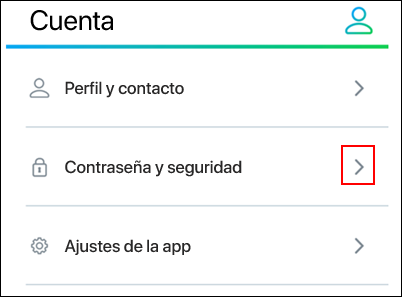
- Si deseas editar el email, presiona la pestaña Cuenta y selecciona Perfil y contacto. Continúa con el paso 7.
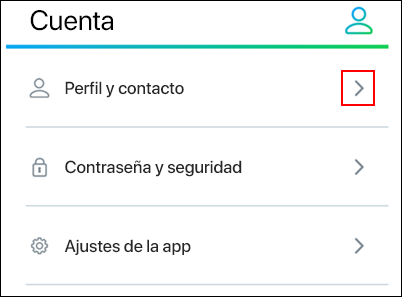
En la sección Verificación de dos pasos, selecciona Editar.
En la sección Verificado, selecciona el método de verificación que deseas actualizar.
En la sección Inscripción, ingresa el nuevo número de teléfono y luego presiona Actualizar.
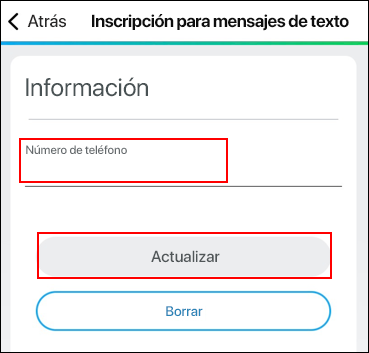
Resultado: se envía un código de acceso único a través del método de verificación que estás actualizando.
- El código de acceso único expira después de cinco minutos.
- La opción Llamada telefónica proporciona un código de acceso de cinco dígitos.
- Las opciones de texto y de email proporcionan un código de acceso de seis dígitos.
- En el campo Ingresar código, ingresa el código de acceso único.
- Presiona Verificar.
- Desde la notificación de Exitoso, presiona Finalizado. Se han completado todos los pasos.
Resultado: la pantalla de verificación de dos pasos muestra los métodos verificados.
En la sección Email, presiona Editar y luego completa los siguientes pasos.
- Introduce tu nueva dirección de email y presiona Finalizado.
Resultado: se envía un email a la nueva dirección de email con un enlace para completar la verificación de email. - Abre el email y selecciona Continuar para verificar tu nueva dirección de email.
Abre la app Cox, presiona la pestaña Cuenta y selecciona Contraseña y seguridad.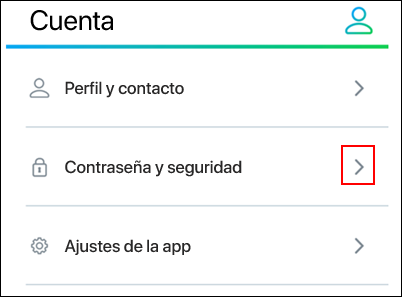
Completa los pasos a continuación.
- En la sección Verificación de dos pasos, presiona Editar.
- En Elegir método de verificación, selecciona Dirección de email.
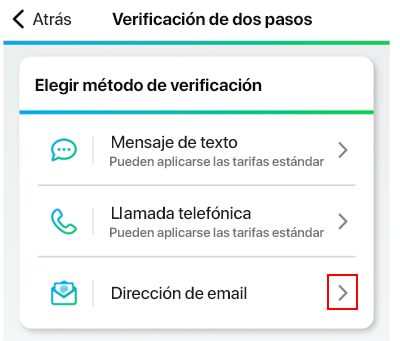
Verifica que se muestre la nueva dirección de email y presiona Enviar código.
Resultado: se envía un código de acceso único a la nueva dirección de email con un enlace para completar la verificación de tu email.
- En el campo Ingresar código, ingresa el código de acceso único.
- Presiona Verificar.
- Desde la notificación Exitoso, presionaFinalizado.
Resultado: la pantalla de verificación en dos pasos muestra los métodos verificados.
Buscar más artículos
Buscar más artículos